13가지 최고의 배경 제거제 종합 목록
배경 없는 이미지의 인기 덕분에 요즘은 수많은 배경 제거 도구가 있습니다. 배경을 투명하게 만들고 싶을 때 수많은 배경 지우개 중에서 가장 적합한 도구를 선택하는 것은 어려울 수 있습니다. 걱정하지 마세요. 이 글이 이 어려움을 해결해 줄 것입니다.
다양한 BG 제거 도구의 정밀도, 속도 및 기타 측면을 검토한 후, 온라인 도구, 데스크톱 소프트웨어 및 모바일 앱의 세 가지 범주에서 13가지 최고의 배경 제거 도구를 나열했습니다. 여기에서 가장 적합한 도구를 찾을 수 있습니다. 이미지에서 배경 제거.
들어가자.
1부. 5가지 최고의 무료 온라인 배경 제거 도구
온라인 배경 지우개는 설치가 필요 없고 따라서 보관 공간을 절약할 수 있기 때문에 좋습니다. 몇 가지 캐주얼한 배경 제거 요구 사항을 충족하기 위해, 우리가 당신을 위해 엄선한 다섯 가지 최고의 배경 제거 온라인 도구를 선택할 수 있습니다.
시작하자.
AnyEraser Free BG Remover – 고속 및 정밀
AnyEraser 무료 배경 제거기 놀라운 신속성과 정확성으로 이미지에서 배경을 제거하는 가장 좋은 방법을 제공합니다. 고급 알고리즘으로 구동되는 AnyEraser는 이미지의 주제와 배경을 분리할 수 있습니다. 10 초 그리고 머리카락, 모피, 톱니 모양의 모서리, 서명 등과 같은 피사체의 까다로운 세부 사항을 완벽하게 처리합니다. 따라서 AnyEraser는 배경을 빠르게 투명하게 만들고 생성할 수 있습니다. 선명한 가장자리를 가진 정확한 컷아웃, 원본 이미지가 간단하든 복잡하든 상관없습니다. 게다가 워터마크가 없는 무료 배경 제거 도구입니다.
다음으로 AnyEraser를 사용하여 이미지의 배경을 제거하는 방법을 보여드리겠습니다.
- 1 단계 방문 AnyEraser 온라인 배경 제거기클릭 업로드 이미지, 기기에서 사진을 선택하세요.
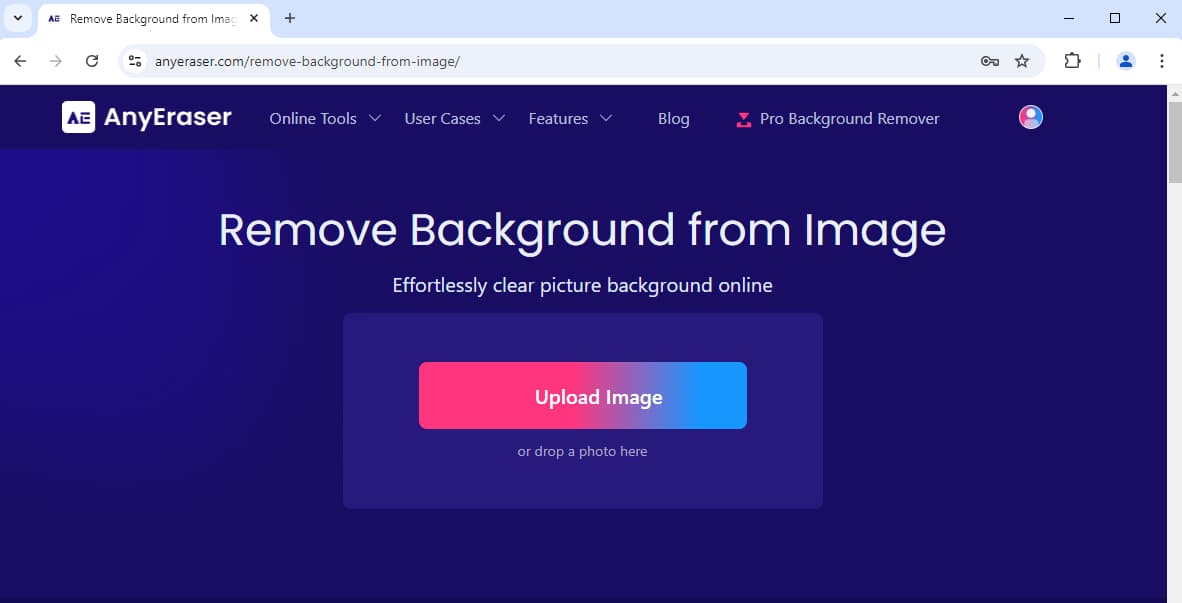
- 2 단계 출력이 나올 때까지 몇 초간 기다리세요. 그런 다음, 다운로드 이미지를 투명한 배경으로 저장합니다.
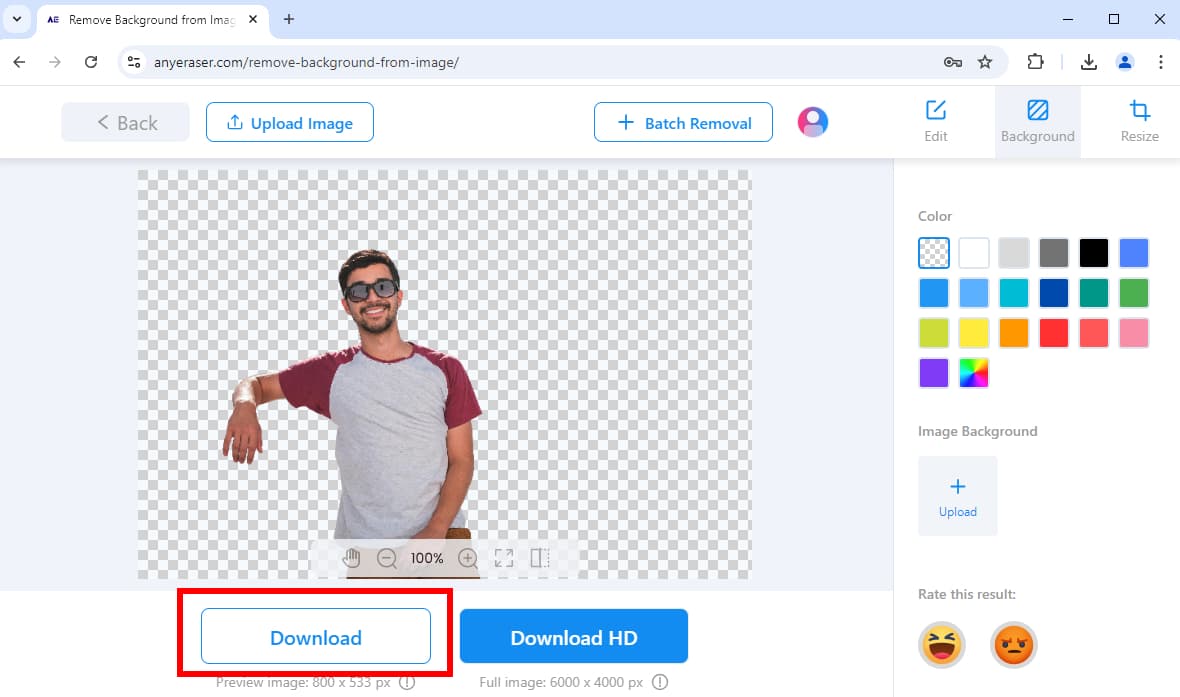
remove.bg – 놀라운 정밀도
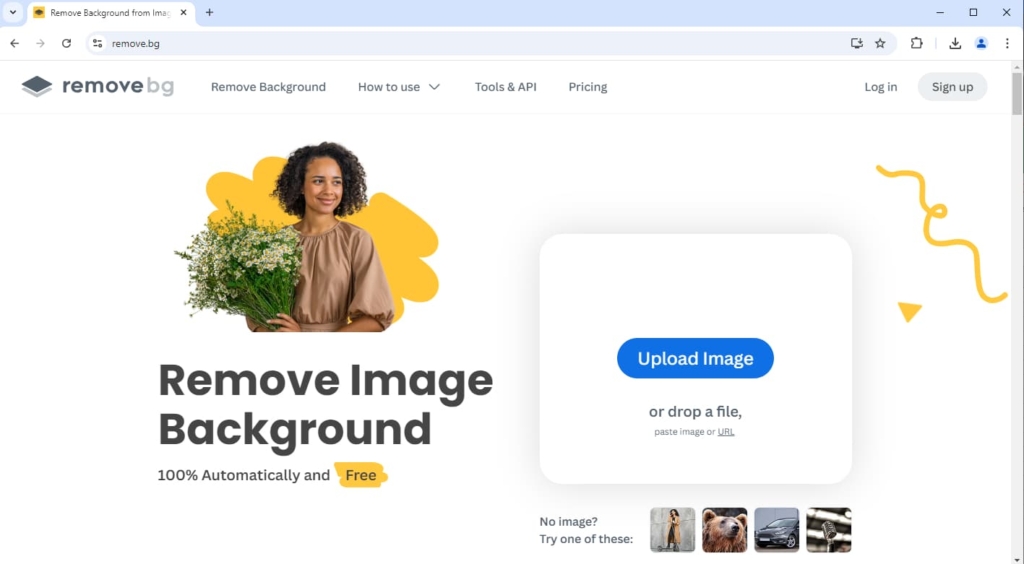
정확도에 관해서는, 제거.bg 최고의 온라인 배경 제거 도구 중 하나입니다. 수년간 BG 제거에 경험이 있는 remove.bg는 고도로 발달된 알고리즘을 가지고 있습니다. 정확히 피사체에 불규칙하거나 어색한 모양이 있거나 대비가 낮은 모서리가 있는 경우에도 이미지의 피사체를 감지합니다. remove.bg는 일반적으로 15 초 이미지에서 배경을 제거하는 데는 비교적 짧은 시간이 걸립니다.
remove.bg는 배경을 제거할 때 사진에서 피사체가 상호작용하는 객체를 보존합니다. 예를 들어, 사진에 의자에 앉은 사람이 나와 있다면 출력 이미지에는 아래와 같이 사람과 의자가 모두 있습니다.
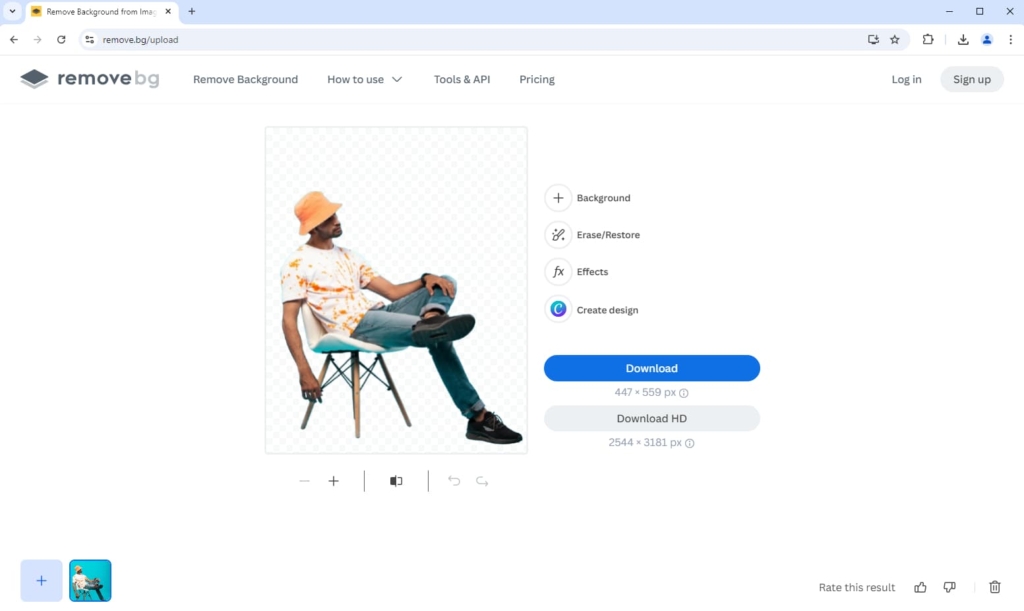
자세한 내용은 당사에서 확인하세요. remove.bg에 대한 전반적인 리뷰.
FocoClipping – 일괄 배경 제거기
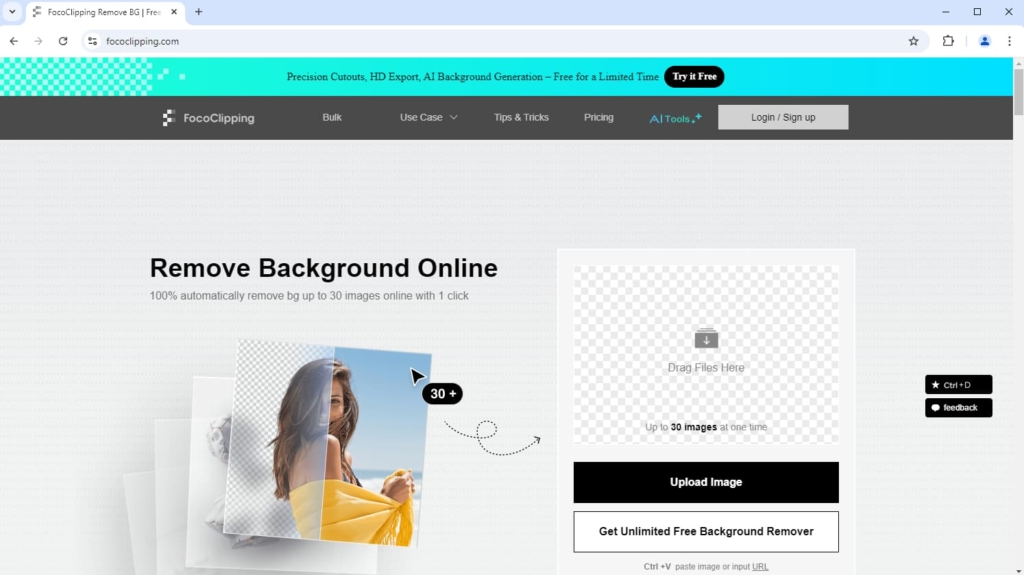
사진을 자주 많이 다루어야 하는 경우 사용하는 것이 좋습니다. 포코클리핑, 일괄 배경 지우개. 업로드할 수 있습니다. 한 번에 최대 30개의 이미지 한 번의 클릭으로 FocoClipping은 약 15 초 단일 사진을 처리하고, 출력은 정확하고 깨끗한 모서리로 손실이 없습니다. 그러나 모든 출력을 일괄 다운로드하려면 크레딧을 지불해야 합니다.
크레딧 지불을 원하지 않을 경우 FocoClipping은 한 번에 하나의 이미지만 처리할 수 있으며 낮은 품질의 출력만 제공됩니다.
PhotoScissors – 반투명 물체 잘라내기
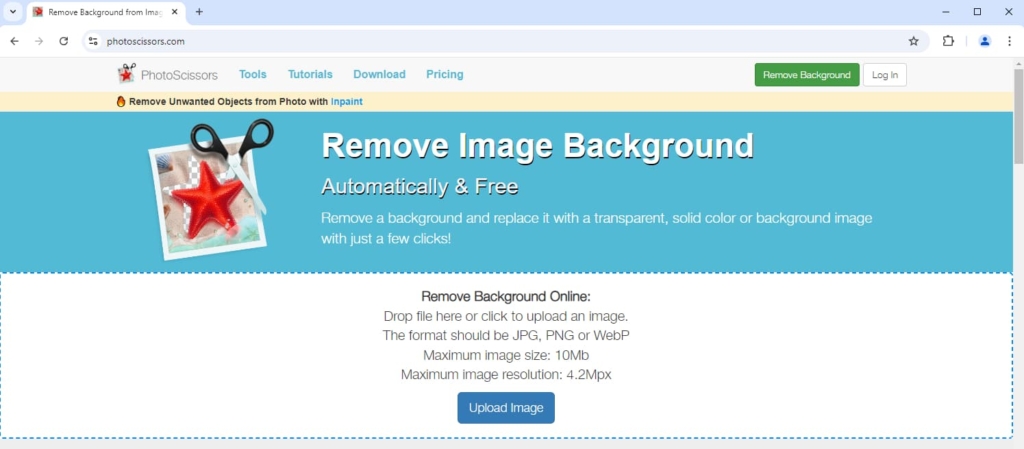
사진에 반투명한 물체가 포함되어 있는 경우 해당 물체에 가장 적합한 배경 제거 도구는 다음과 같습니다. 가위. 시대에 뒤떨어진 레이아웃에도 불구하고 PhotoScissors는 오늘날 다른 배경 제거기만큼 똑똑합니다. PhotoScissors는 약 10초 이상 잘라낸 부분을 생산하려면 높은 정확도 및 깨끗한 가장자리반투명 객체의 경우 다음을 사용하여 투명성을 유지할 수 있습니다. 투명 마커 도구입니다.
당사의 포괄적인 기사를 읽어보세요. 가위
Pixelcut – 사실적인 그림자 추가
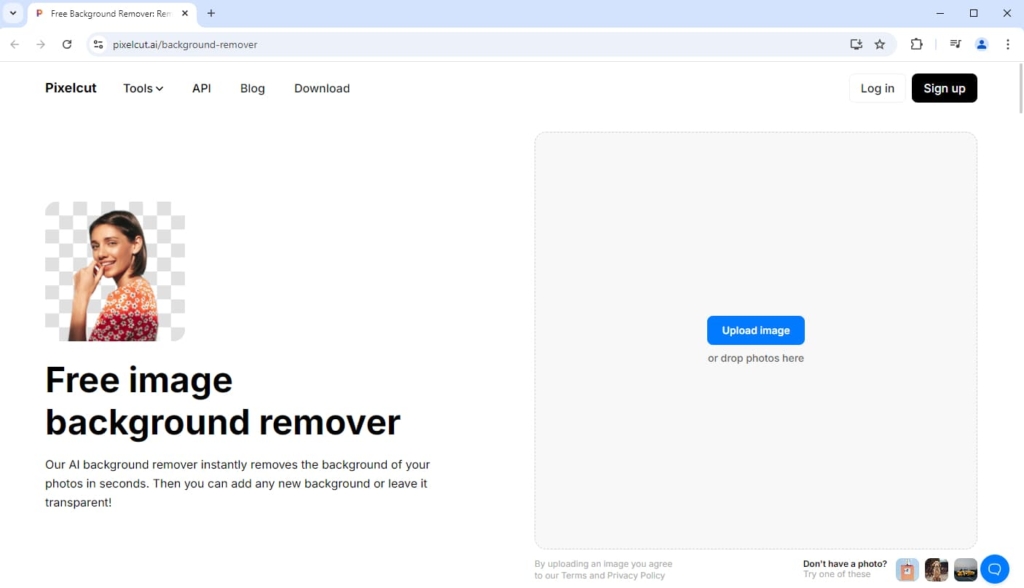
때때로 합성 이미지를 만들기 위해 이미지 배경을 지우고 합성 이미지를 가능한 한 현실적으로 만들고 싶을 때가 있습니다. 이 경우, 픽셀컷 가장 좋을 것입니다. 일반적으로 Pixelcut은 대략 15 초 배경을 투명하게 만들고 출력이 정확합니다. 그런 다음 현실적인 컷아웃을 사용하여 회전할 수 있습니다. AI 그림자AI 그림자 도구를 사용하면 가상 광원을 통해 그림자의 모양과 방향을 제어할 수 있습니다.
2부. 휴대전화의 최고의 배경 제거 앱
오늘날 전 세계적으로 수십억 명의 사람들이 스마트폰을 사용하고 있으며, 많은 사람들이 휴대전화로 사진을 찍고 편집하는 것을 선호합니다. 따라서 사진을 찍자마자 배경을 투명하게 만드는 많은 모바일 앱이 등장했습니다.
이 부분에서는, 우리는 최고의 배경 제거 앱 4개를 엄선했습니다. 가서 살펴보죠.
Adobe Express – Adobe Suite 및 클라우드 드라이브
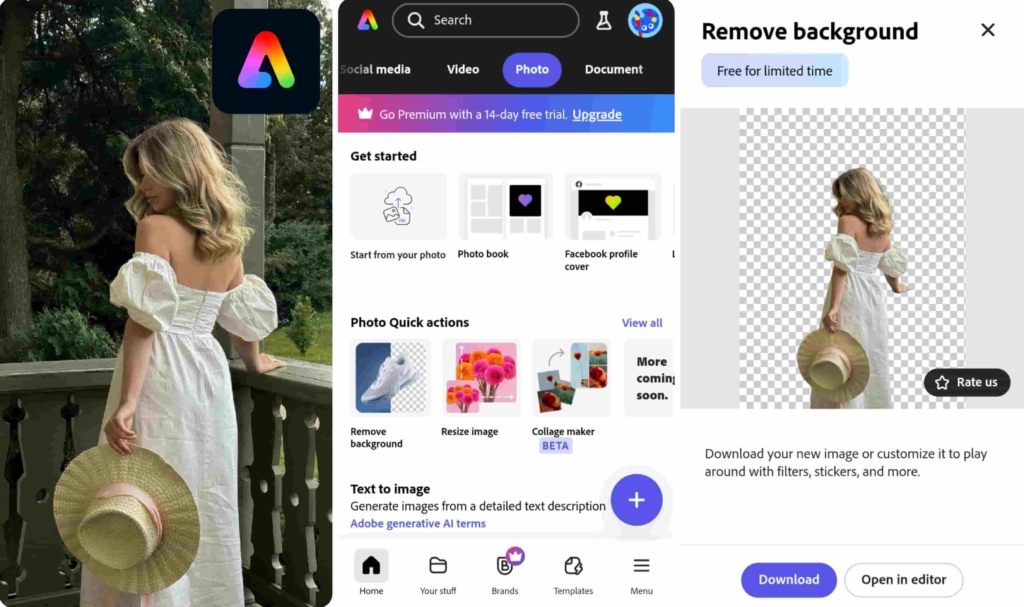
어도비 익스프레스 다목적 클라우드 기반 디자인 플랫폼이자 그래픽 디자이너를 위한 최고의 배경 제거 앱입니다. 내장된 배경 지우개는 약 1초 만에 이미지의 배경을 정확하게 제거할 수 있습니다. 10 초 깨끗한 가장자리로 HD 출력을 제공합니다. 출력은 자동으로 클라우드에 저장됨그리고 언제든지 다양한 디자인 도구를 사용해서 작업을 향상시킬 수 있습니다.
Adobe Express는 프리미엄 앱이므로, 그래픽 디자인 기능을 모두 사용하려면 구독료를 내야 합니다.
PicWish – 최고 수준의 정확도
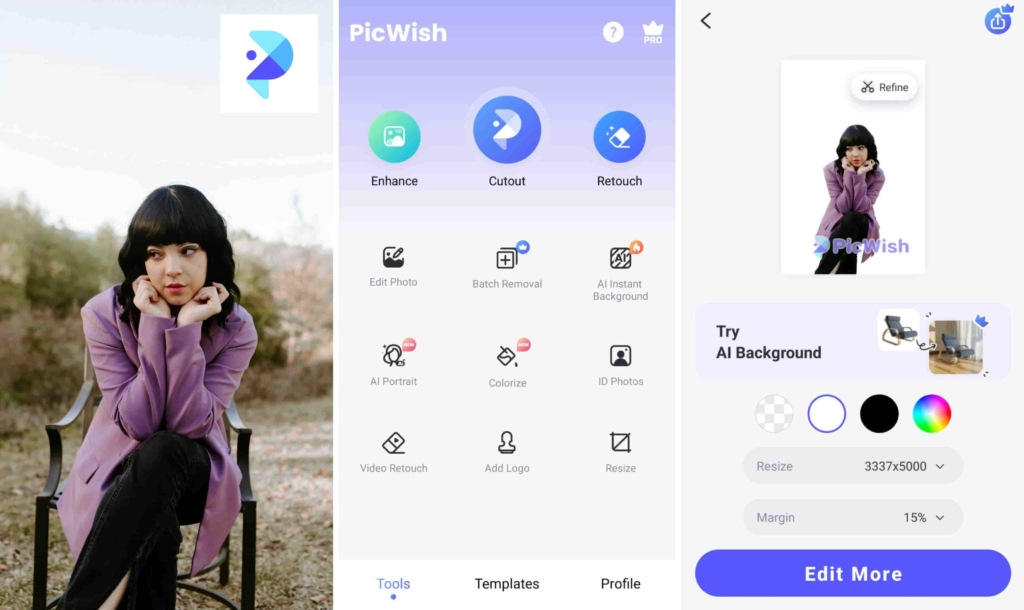
픽위시 또한 최고의 배경 지우개 앱으로 사용됩니다. 높은 정밀도와 속도를 자랑합니다. 영리한 알고리즘은 이미지의 피사체와 배경을 정확하게 구별할 수 있습니다. 불규칙한 피사체, 머리카락, 털, 대비가 낮은 가장자리 등과 같이 PicWish에서 어려운 작업 중 일부는 아주 간단합니다. 일반적으로 10 초 PicWish에서 이미지 배경을 지우는 방법.
PicWish는 출력에 워터마크를 찍다 프로 계정이 없는 경우, 주당 4.99달러 또는 연 49.99달러의 비용이 듭니다.
Apowersoft 배경 지우개 - 일괄 BG 제거
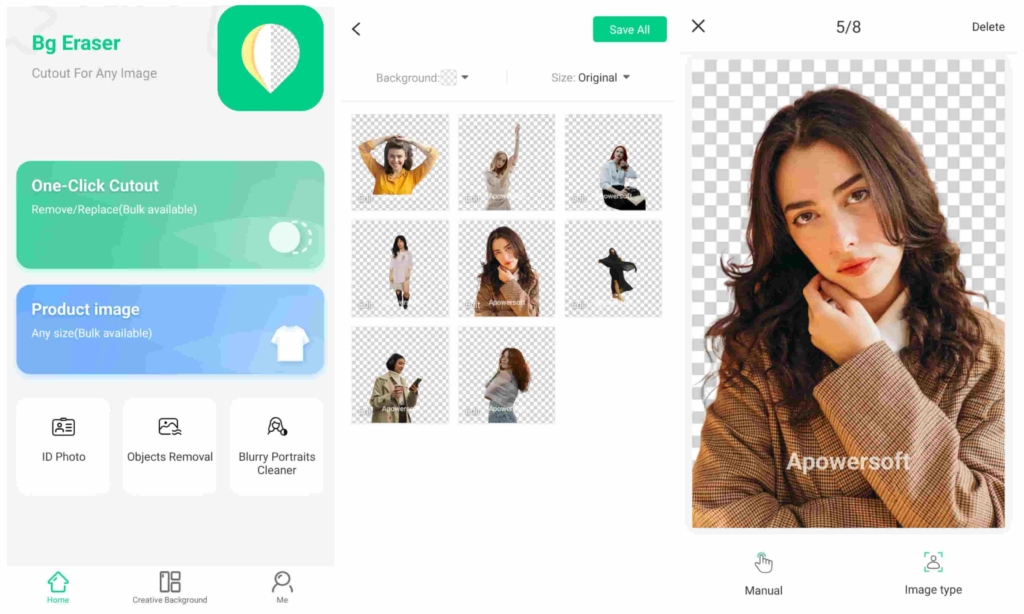
여러 이미지를 처리하고 싶을 때가 있습니다. 이 경우 다음을 수행할 수 있습니다. Apowersoft 배경 지우개, 여러 사진의 배경을 동시에 제거하는 최고의 앱입니다. 이것을 사용하면 배치 BG 리무버, 여러 사진을 선택하고 배경을 모두 제거하고 버튼 하나를 탭하여 모든 출력을 저장할 수 있습니다. 약 15 초 정확한 출력을 생성합니다.
프로 사용자가 아닌 경우 출력물에 워터마크가 표시되며, 프로 사용자는 주당 3.99달러, 월간 9.49달러, 분기당 11.99달러, 연간 30.99달러를 청구합니다.
매직 이레이저 - 보관 공간 절약
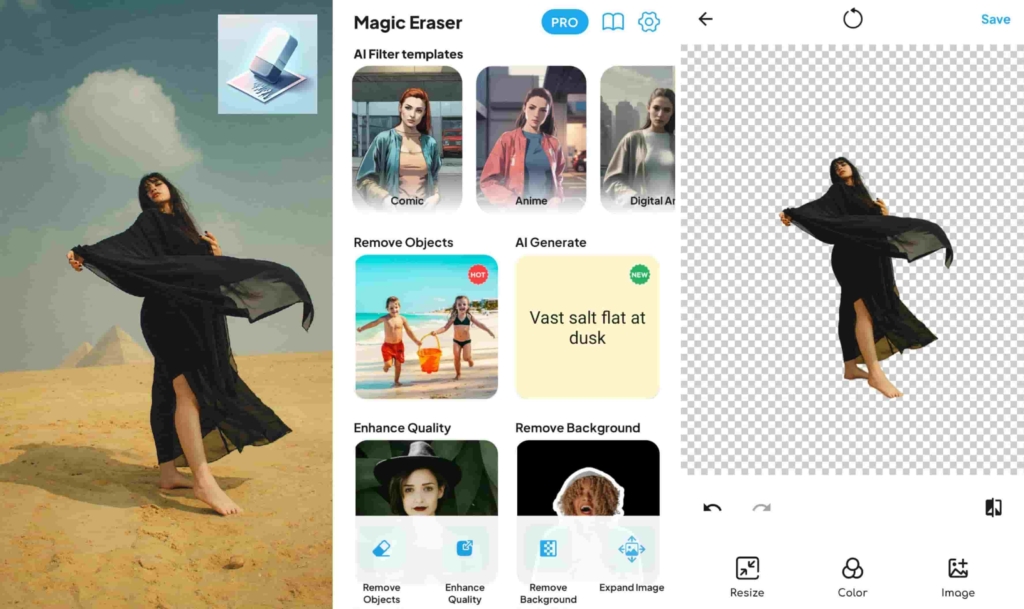
우리는 추천 마법 지우개 다른 배경 제거 앱보다 저장 공간이 작고 패키지 크기가 작기 때문에 8MB. 작은 앱임에도 불구하고 Magic Eraser는 신뢰할 수 있는 속도와 정확성을 가지고 있습니다. 배경을 정확하게 투명하게 만들 수 있습니다. 5 초에서 10 초
3부. PC/Mac용 최고의 배경 제거 소프트웨어
전문 디자이너라면 컴퓨터를 자주 사용할 수 있습니다. 이 경우 PC 또는 Mac용 배경 제거기가 매우 편리할 것입니다. 데스크톱 투명 배경 메이커를 사용하면 배경 제거를 그래픽 디자인 워크플로에 쉽게 통합하여 효율성을 크게 높일 수 있습니다.
다음은 컴퓨터에서 가장 높은 평가를 받은 4개의 배경 제거 소프트웨어 목록입니다. 계속 진행해 보겠습니다.
AnyEraser Pro – 가장 정확한 배경 제거기
AnyEraser는 높은 정밀도를 특징으로 하는 최고의 배경 제거기입니다. 사진 속 피사체를 감지하는 정확한 알고리즘을 갖추고 있습니다. 게다가 AnyEraser는 여러 가지 특수 알고리즘을 통합하여 이미지를 처리합니다. 사람들, 텍스트/서명, 헤드샷, 로고/스탬프및 제품, 각각. 각 알고리즘은 특정 유형의 수백만 개의 이미지로 훈련되어 최고의 정밀도를 달성했습니다. 따라서 AnyEraser는 배경에서 이미지를 분리하고 깨끗한 모서리가 있는 정확한 출력을 생성할 수 있습니다. 10 초.
AnyEraser Pro는 다음을 지원합니다. 일괄 배경 제거; 처리할 수 있습니다 최대 50 개의 이미지 동시에. 다음과 같은 이미지 형식을 지원합니다. JPG, JPEG, PNG, WebP, TIFF및 BMP, 오늘날 모든 주요 형식을 포함합니다. 가장 좋은 점은 AnyEraser가 품질 저하 없이 배경 제거.
게다가 AnyEraser Pro는 사용자를 염두에 두고 개발되었습니다. 직관적인 인터페이스는 지루한 학습 시간을 없애줍니다. 클릭 한 번만 하면 모든 것이 자동으로 완료됩니다.
가장 정확한 배경 제거 도구를 사용하여 이미지의 배경을 지우는 방법을 살펴보겠습니다.
안전한 다운로드
- 1 단계 AnyEraser Pro를 실행하고 배경 제거 모드를 선택합니다. 일반 모드는 모든 이미지에 적용되며 모드는 사람들, 텍스트/서명, 얼굴, 로고 / 스탬프및 프로덕트 해당 유형의 사진을 위한 것입니다.
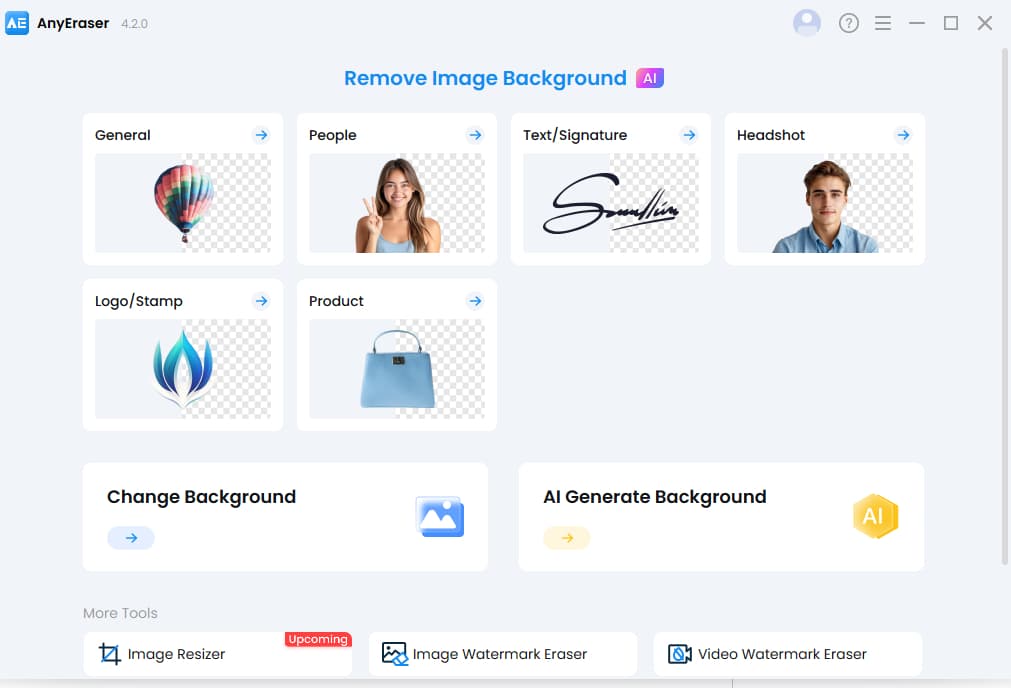
- 2 단계 이미지를 선택하면 AnyEraser가 10초 안에 배경을 투명하게 만들어줍니다. 그런 다음, 수출 이미지를 투명한 배경으로 저장합니다. 출력에 새로운 배경색이나 이미지 배경을 추가할 수도 있습니다.
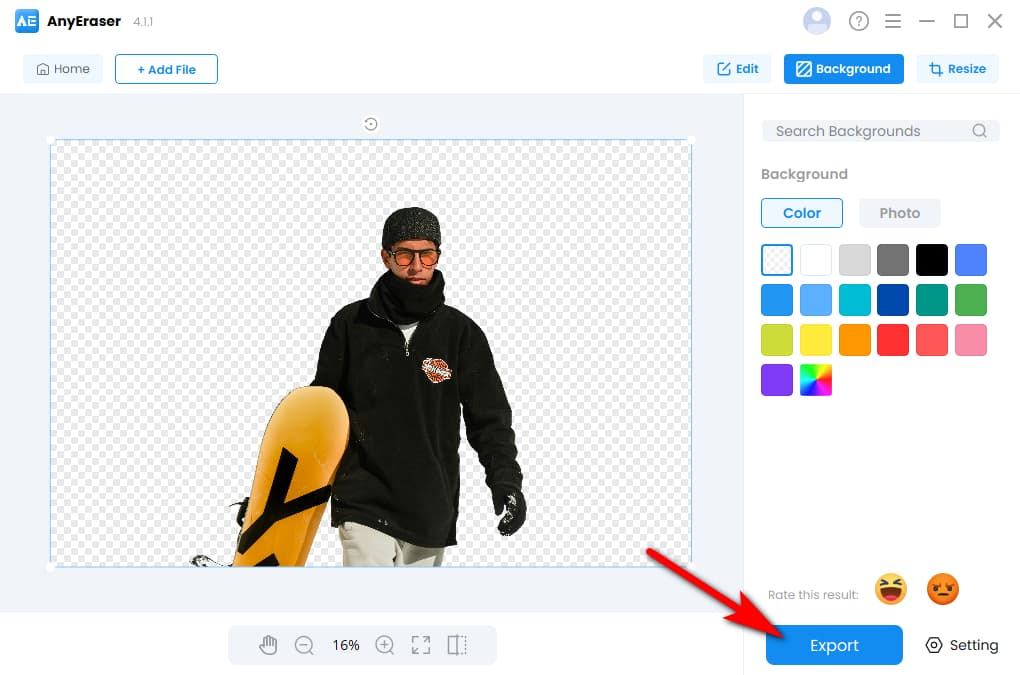
Fotor – 배경 제거 및 그래픽 디자인
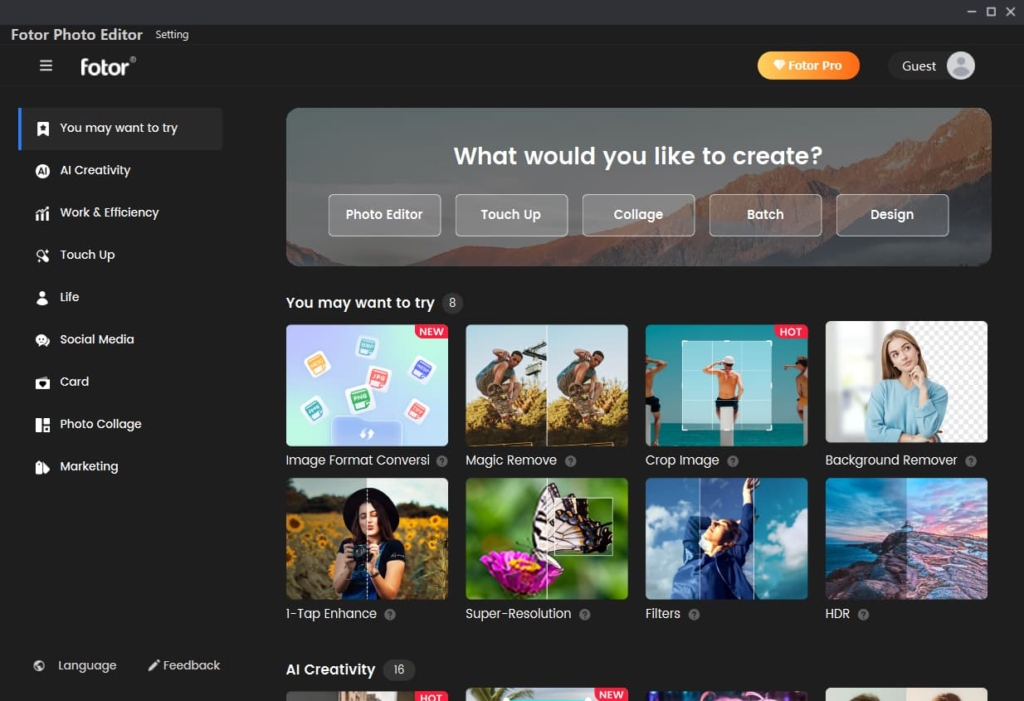
Fotor는 배경 제거기와 통합된 올인원 사진 편집기입니다. 배경 제거기는 비교적 느리고 약 20 초 배경을 삭제하려면 잘라낸 부분이 매우 정확하고 부드럽고 깨끗한 가장자리가 있습니다. 배경을 제거한 후 Fotor의 다양한 디자인 도구.
GIMP – 무료 전문 사진 편집기
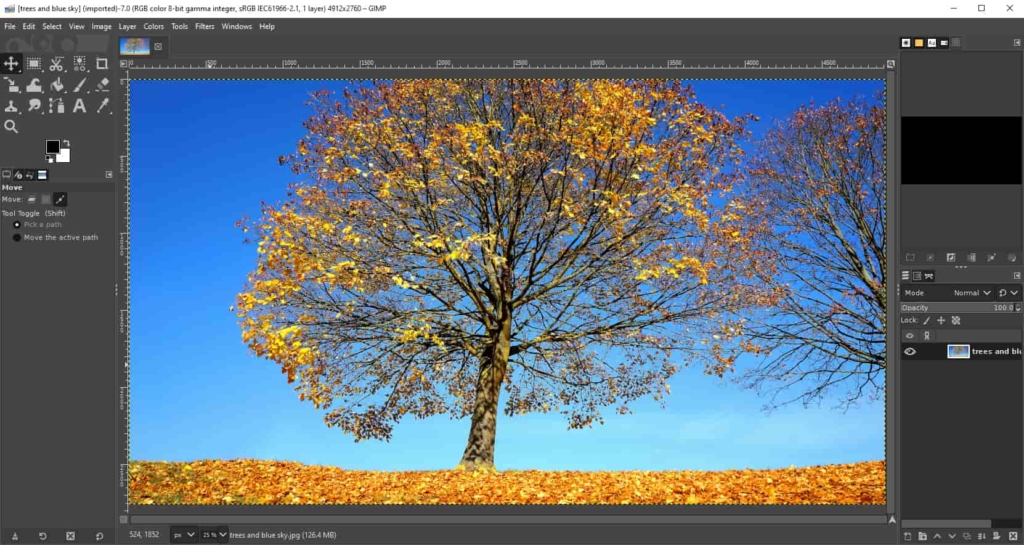
GIMP는 무료 오픈소스 그래픽 편집기입니다. 그러나 배경을 제거하는 데 가장 좋은 프로그램이기도 합니다. 이미지를 조작하는 데 사용할 수 있는 많은 전문 도구를 제공하며, 다양한 유형의 사진에 따라 다양한 도구를 사용하여 이미지 배경을 지울 수 있습니다. 전문 그래픽 편집기인 GIMP를 사용하면 원하는 대로 이미지를 편집하고 가능한 한 높은 정밀도를 얻을 수 있습니다.
GIMP를 마스터하려면 오랜 시간이 걸립니다. 이에 대한 자세한 정보가 필요하면 완전한 가이드가 있습니다. GIMP로 배경 제거.
Mac 사진 및 파일
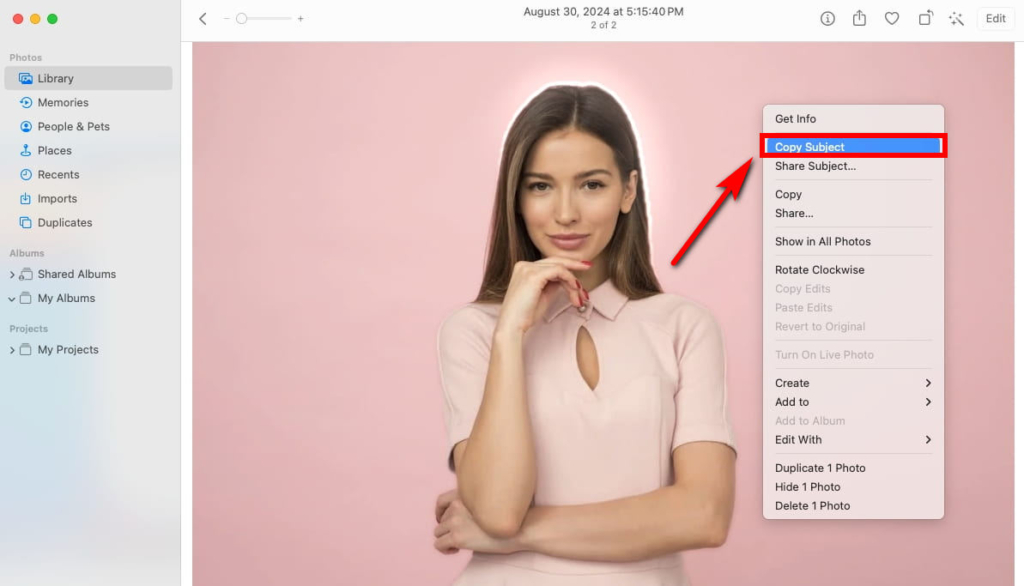
최신 Mac이 있다면 최근에 도입된 Copy Subject 기능을 사용하면 배경 제거가 더 쉬워질 것입니다. 사진 앱에서 이미지를 Control-클릭(또는 Safari에서 웹 이미지)하면 OS가 자동으로 이미지를 잘라냅니다. 이 기능은 잘 정의된 피사체가 있는 이미지에 가장 잘 작동합니다.
당사의 전반적인 기사를 읽어보세요. Mac에서 배경을 제거하는 방법 자세한 내용은.
결론
이 기사에서는 웹, 모바일, 데스크톱의 세 가지 범주에서 13가지 최고의 배경 제거 도구를 나열했습니다. 우리는 이러한 배경 지우개의 BG 제거 효과, 속도 및 기타 눈에 띄는 기능을 간략하게 소개했습니다. 이를 비교하여 가장 적합한 것을 선택할 수 있습니다. 빠르고 정확한 도구를 선호한다면 다음을 권장합니다. AnyEraser 배경 제거제.
안전한 다운로드
읽어주셔서 감사합니다. 이 글이 여러분에게 도움이 되길 바랍니다.
자주 하는 질문
1. 온라인에서 가장 좋은 배경 제거제는 무엇입니까?
모든지우개 정확도와 속도 면에서 가장 좋습니다. 복잡도에 관계없이 약 10초 안에 이미지를 정확하게 잘라낼 수 있습니다. 게다가 단계가 간단하여 업로드 이미지 버튼을 누르고 사진을 선택하십시오.
2. iPhone/iPad/Mac에서 배경을 제거하려면 어떻게 해야 하나요?
Apple 제품을 사용한다면 이제 배경 제거가 쉽습니다. Apple은 최근에 새로운 제목 복사 기능. 사진을 선택하세요 사진 앱에서 Control-클릭하거나 탭하여 유지하면 시스템이 자동으로 잘라냅니다. 또는 이미지를 마우스 오른쪽 버튼으로 클릭할 수 있습니다. 파일 선택하고 빠른 작업, 배경 제거.
3. 안드로이드에서 가장 좋은 무료 백그라운드 제거 앱은 무엇입니까?
우리는 여러 장점 때문에 Magic Eraser를 추천합니다. 빠르고 정확하며 무료로 사용할 수 있습니다. 게다가 다른 앱보다 저장 공간이 적습니다.



